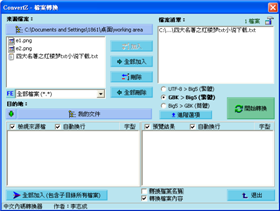
最近關於ePub可真是熱門,到處都看得見相關的題目,這裡又有一個。其實將TXT或是HTML檔轉成ePub並不是什麼難事,麻煩的在事前處理的部分。一般來說,想要將文字檔轉成ePub最重要的是編碼必須為UTF-8,不然載入閱讀器後會有亂碼,而如果你還想要支援目錄的功能,那還得依章節來分割檔案。
假設你入手的文字檔是單一的簡體中文編碼文字檔。那連用繁體中文的記事本打開都有問題。因此在轉換成ePub之前,還有很多準備工作要做。接下來我們就來看看有哪些動作是你得在轉ePub前做好的。
簡體中文轉繁體中文
在拿到一個非 UTF-8編碼的簡體中文txt檔時,我們第一件事就是就是要將轉成繁體中文方便我們閱讀。雖然簡體中文常合併同音異義字的關係,轉換一定會有錯誤。不過大致上仍比直接閱讀簡體中文容易。我們可以用Convertz來快速地將簡體中文轉換成繁體中文。
Convertz下載網址:http://ftp.isu.edu.tw/pub/Windows/softking/soft/cn/c/convertz802.zip
Step 1
安裝好Convertz之後,將滑鼠移到桌面上方就可以看到Convertz的工具列,請按一下「檔案」按鈕。

Step 2
按下按鈕後就可以看到「Convertz - 檔案轉換」視窗,請在來源檔案區塊選擇你要轉換的檔案,然後按一下「加入按鈕」。接著選擇「GBK > Big5」後,按一下「開始轉換」按鈕。

Step 3
然後再打開轉好的檔案,你會發現所有的文字已經轉成繁體中文了。

轉換編碼
將簡體中文轉換成繁體中文後,文件就變成用Big5編碼,不過仍然不是我們要的UTF-8編碼,因此接下來我們就要將文件轉為適合製作ePub的UTF-8編碼。要將Big5編碼轉成UTF-8不需要任何額外的程式,直接用Windows裡內建的記事本就可以轉換。
Step 1
將要轉換的文件用記事本開啟,然後選擇「檔案」->「另存新檔」。

Step 2
然後在「另存新檔」視窗中的「編碼」下拉式選單中選擇「UTF-8」,接著按一下「儲存」就可以將文字檔案儲存成UTF-8編碼。

文章切割
將編碼轉換成UTF-8後,其實就可以直接拿來轉成ePub了。不過因為我們想支援目錄功能的話,還得將檔案分章切割。這項工作我們可以使用中國製造的「阿海文本文件工具箱」進行。這個軟體不但可以精確地依照你指定的文字格式切割檔案,而且不需Applocale也可以正常顯示程式界面。要注意的是,有些ePub製作程式,例如:eCub等,對中文檔案名稱的支援不佳,使用中文檔案名稱時,會讓轉出來的ePub在某些閱讀器裡顯示亂碼。因此如果你的檔案名稱到這裡還是中文,請改成英文。不然轉檔後要更名就麻煩了。
阿海文本文件工具箱下載網址:http://www.ahaisoft.cn/2010/0218/1.html
Step 1
用「阿海文本文件工具箱後」開啟你要分割的文件後,請在上方的「分割方式」下拉式選單中選擇「章節分割」。

Step 2
然後在「分割參數」中指定用來判別段落的文字格式,例如我的文字檔中,用來當段落標題的格式是「上卷 第一回」,那我就可以輸入「?卷 第*回」其中「?」和「*」是通用符號,「?」表示「某一個字」,「*」表示「不定數目的某字」。將分割參數設好後,請按一下「執行」就可以分割你的文件了。

Step 3
「阿海文本文件工具箱」分割好的文件預設會出現在「C:\Txtcut」中,在這裡你可以看到你的檔案已經依章節分割完成,可以開始製作你的ePub電子書了。


請注意!留言要自負法律責任,相關案例層出不窮,請慎重發文!